SteamVR, Valve tarafından geliştirilen bir sanal gerçeklik (VR) donanım ve yazılım platformudur. Seçtiğiniz donanımda VR içeriğini deneyimlemek için bir araçtır. SteamVR, Oculus Rift, HTC Vive, Valve Index, Windows Mixed Reality başlıklar ve buna benzer diğerleri de dahil olmak üzere bir çok sanal gerçeklik başlığını destekler. Kullanıcılar, Valve tarafından bir video oyunu dijital dağıtım hizmeti olan Steam’de SteamVR’ı ücretsiz olarak alabilirler. Her sistemde olduğu gibi bu sistemde de bazı sorunlar ile karşılaşılmaktadır. Bu rehberimizde sizler için SteamVR Hatası 108 Düzeltmenin Yolları Nelerdir? sorusunun detaylı çözümlerini derledik.
SteamVR Hatası 108 Hatası Nasıl Düzeltilir?
- VR Headset’in Yeniden Başlatılması
- Gerekli Sürücülerin Güncellenmesi
- Gerekli Sürücülerin Kaldırılarak Yeniden Kurulması
- Antivirüs programının kaldırılması
- Windows Defender’ın Devre Dışı Bırakılması
- USB Bağlantı Noktasının Kontrol Edilmesi
VR Headset’in Yeniden Başlatılması
Bazen basit bir yeniden başlatma, yaygın sorunları çözebilir. Bu nedenle SteamVR hatası 108 aldığınızda, denemeniz gereken ilk şey bilgisayarınızı yeniden başlatmaktır. Bundan önce SteamVR’ı kapatmayı unutmayın.
Hata 108 (Steam VR kulaklık algılanmadı) hala mevcutsa, başlığınızı yeniden başlatmanız gerekebilir. SteamVR’deki kulaklık simgesine sağ tıklamanız ve Vive Headset’i Yeniden Başlat’ı seçmeniz yeterlidir. Ardından işlem bitene kadar bekleyin. Bundan sonra, hata kodunun kaybolup kaybolmadığını kontrol edin.
Gerekli Sürücülerin Güncellenmesi
Adım 1 : Masaüstünde sol altta bulunan Başlat menüsündeki arama sekmesine Aygıt Yöneticisi yazılarak veya klavyede Windows ve R tuşlarına aynı anda basılarak açılan Çalıştır ekranın Aç kısmına devmgmt.msc yazılıp Tamam butonuna tıklanarak Aygıt Yöneticisi açılır.

Adım 2 : Açılan Aygıt Yöneticisi penceresinde Gerekli sürücülerin sekmesi genişletilir.
Adım 3 : Sürücünün üstüne sağ tıklanarak Sürücüyü güncelleştir butonuna basılır.
Adım 4 : Açılan Sürücü Güncelleştirme penceresinde Sürücüyü Otomatik Olarak Ara sekmesine tıklanarak sürücü güncelleştirme işlemi başlatılır.
Bu işlemlerin tamamlanmasının ardından sürücü güncellenecektir. Eğer daha önce hiç güncelleştirme gerçekleştirilmediyse artık işletim sistemi ile donanımlar doğru bir şekilde iletişime geçemeyeceğinden 0x800f0990 Güncelleştirme Hatası ile karşılaşılabilir. Eğer bu yöntem ile sorun çözülmezse sonraki çözüm adımları uygulanmalıdır.
Gerekli Sürücülerin Kaldırılarak Yeniden Kurulması
Adım 1 : Masaüstünde sol altta bulunan Başlat menüsündeki arama sekmesine Aygıt Yöneticisi yazılarak veya klavyede Windows ve R tuşlarına aynı anda basılarak açılan Çalıştır ekranın Aç kısmına devmgmt.msc yazılıp Tamam butonuna tıklanarak Aygıt Yöneticisi açılır.

Adım 2 : Açılan Aygıt Yöneticisi penceresinde Gerekli sürücülerin sekmesi genişletilir.
Adım 3 : Sürücünün üstüne sağ tıklanarak Cihazı kaldır butonuna basılır.
Adım 4 : Üreticinin resmi sitesinden ilgili sürücü indirilir.
Adım 5 : Sürücünün kurulumu doğru bir şekilde gerçekleştirildikten sonra bilgisayar yeniden başlatılır.
Antivirüs Programının Kaldırılması
Bazı antivirüs programları zararlı gördüğü için internet erişimine izin vermeyebilir. Hemen hemen her antivirüs programında geçici olarak devre dışı bırakma özelliği mevcuttur. Antivirüs programı geçici olarak devre dışı bırakıldıktan sonra Steam Disk Yazma Hatası önüne geçecektir. Eğer çok daha güçlü bir antivirüs programı kullanılıyorsa antivirüs programı kaldırılarak bilgisayar yeniden başlatılır ve tekrar programın çalıştırılması denenir.
1. Adım : Masaüstünde sol altta bulunan Başlat menüsündeki arama sekmesine Denetim Masası yazılarak veya klavyede Windows ve R tuşlarına aynı anda basılarak açılan Çalıştır ekranın Aç kısmına control panel yazılıp Tamam butonuna tıklanarak Denetim Masası açılır.
2. Adım : Denetim Masasında Program Ekle / Kaldır’a tıklanır.
3. Adım : Açılan Program Ekle / Kaldır penceresinde antivirüs programı seçilerek sağ tıklanır ve Kaldır butonuna tıklanır.
Windows Defender’ın Devre Dışı Bırakılması
Antivirüs programı kullanılmıyor olsa bile Microsoft işletim sistemi kullanıcıları için sunduğu Windows Defender uygulaması ile işletim sistemi kullanıcılarını zararlı yazılımlardan korumaktadır. Eğer farklı bir işlem yapılmadıysa işletim sistemi kurulduktan sonra Windows Defender etkin olarak açılacaktır. Basit bir kaç adım ile devre dışı bırakılan Windows Defender Steam Disk Yazma Hatası çözümü ile birlikte yeniden devreye alınabilir veya isteğe bağlı olarak devre dışı olarak işletim sistemi kullanımına devam edilebilir.
1. Adım : Başlat menüsünde bulunan arama sekmesine Ayarlar yazılarak veya klavyede Windows ve I tuşlarına aynı basılarak Ayarlar açılır.
2. Adım : Ayarlar penceresinde bulunan Güncelleştirme ve Güvenlik sekmesine gelinerek bu sekmeye tıklanır.
3. Adım : Güncelleştirme ve Güvenlik penceresinde sol menüde Window Defender bulunarak tıklanır.
4. Adım : Tüm ayarlar Kapalı olarak ayarlanır ve Ayarlar penceresi kapatılır.
USB Bağlantı Noktasının Kontrol Edilmesi
Vive VR deneyimi için önemli bir cihaz olan Vive Link Box’ı fark etmiş olmalısınız. Dişi HDMI ve USB Type-A bağlantı noktası ile PC’niz ve Vive VR kulaklığı arasındaki bağlantıdır. Bu nedenle, SteamVR 108 hatasını çözmek için PC’nizdeki USB bağlantı noktasının iyi çalıştığından emin olmanız daha iyi olur.
Link Box’ınızı bilgisayarınızdaki farklı bir USB bağlantı noktasına, özellikle bir USB 2.0 bağlantı noktasına takmayı deneyebilirsiniz. Bunun nedeni, bazı USB 3.0 ve 3.1’lerin kulaklıkla uyumlu olmamasıdır. Klavyenizi veya farenizi bir USB portu üzerinden bağladıysanız, Link Box’ınızı bu USB portuna takmayı deneyebilir ve düzgün çalışıp çalışmadığını kontrol edebilirsiniz.
Bu rehberimizde sizlere SteamVR Hatası 108 Düzeltmenin Yolları Nelerdir? sorusu hakkında detaylı bilgi verdik. Bu hata ile karşılaşıldığında uygulanacak çözüm adımları ile ilgili daha detaylı destek ve bizlere iletmek istediğiniz her şey için sitemize yorum bırakabilirsiniz.



















































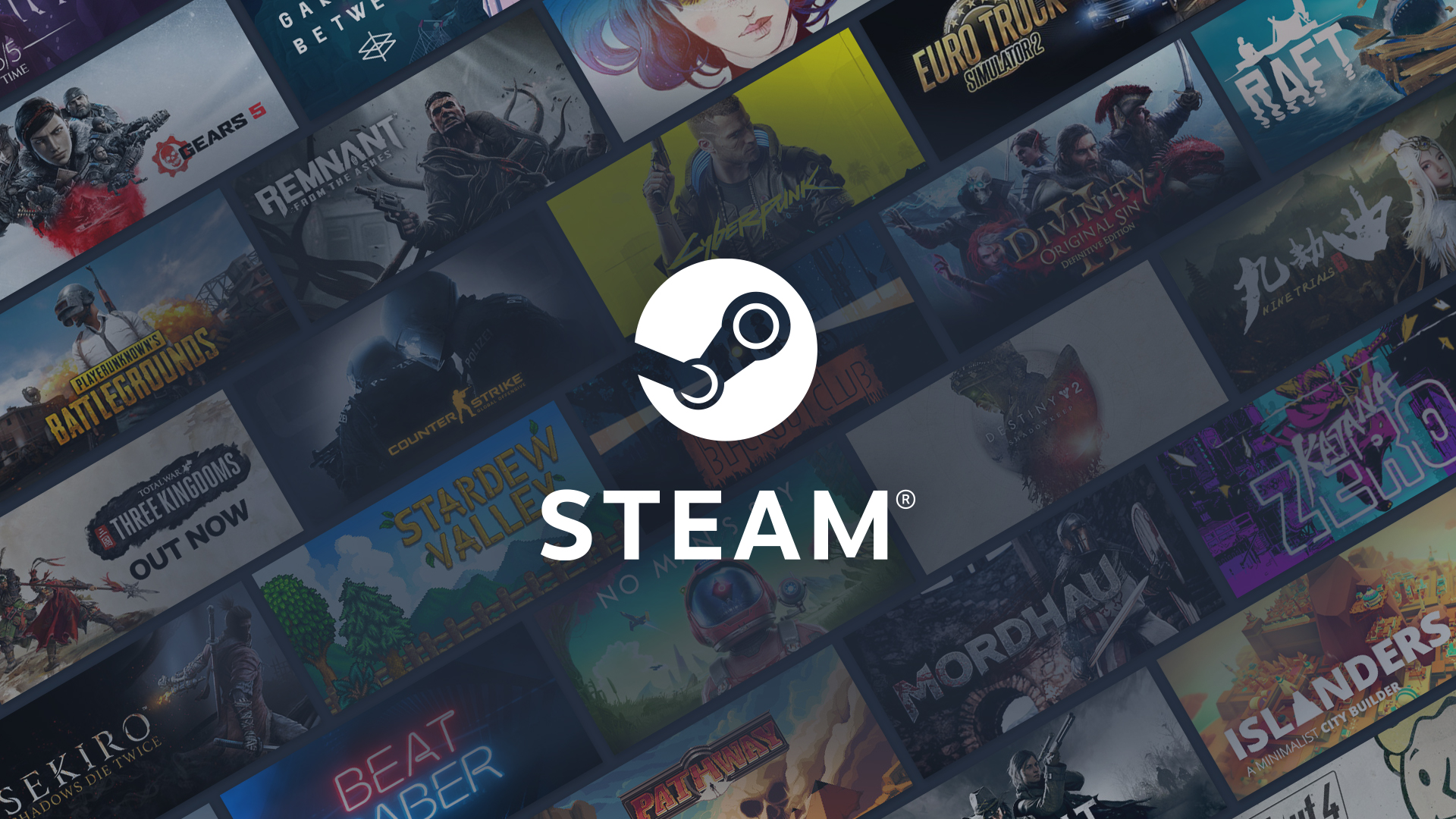



















HACİ
Ara 4, 2023 at 09:38
VR GERÇEK HATA NEDEN SEBEBİ ???